Photoshop打造时装夜秀特效宣传海报(5)
文章来源于 E视频网,感谢作者 木易 给我们带来经精彩的文章!设计教程/PS教程/设计教程2009-09-01
15. 打开素材3.psd,使用【移动工具】,将其分别调整到人物的各处位置,这里根据自己观察来摆放,主要注意协调美观即可,得到如图17所示效果。 图17 注:这里的形状我都以素材的形式给出,大家可以下载,因为这些形
15. 打开“素材3.psd”,使用【移动工具】,将其分别调整到人物的各处位置,这里根据自己观察来摆放,主要注意协调美观即可,得到如图17所示效果。
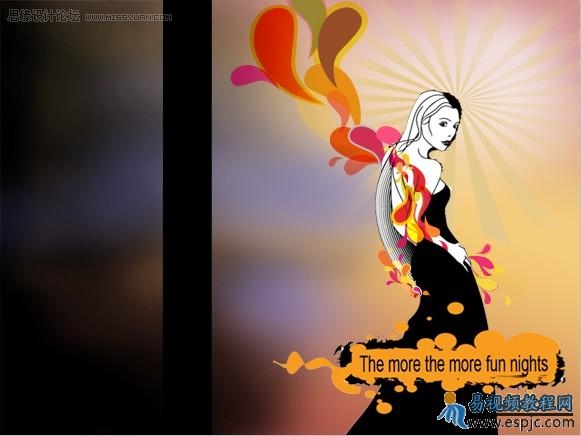
图17
注:这里的形状我都以素材的形式给出,大家可以下载,因为这些形状的制作方法和逗点相似,并且非常简单,所以就不详细阐述了。不明白可以看一下源文件中的相关组。
16.选择“左边形状”组,按照第10步的操作,结合【钢笔工具】,在人物头部绘制路径,如图18所示。

图18
17.按照第3步的方法,应用【渐变填充】,设置相关参数,得到“渐变填充2”,并得到如图19所示效果。

图19
18.用16和17步的方法制作出剩余彩条的形状。也可以打开“素材4.psd”和“素材5.psd”,使用【移动工具】将素材4调整的头部左侧,以制作层叠彩条图像,将素材5放置在人物下部,直至得到如图20所示效果。
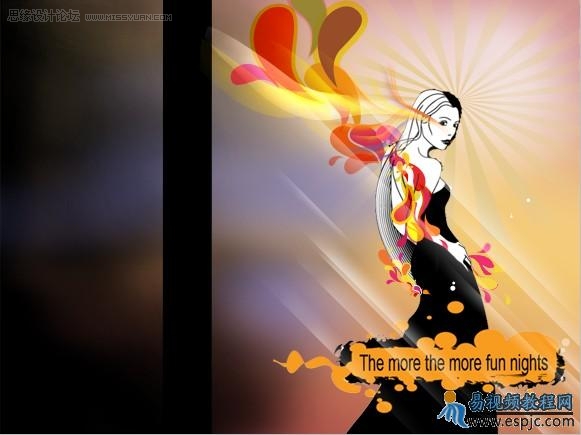
图20
19.最后添加文字得到如图21所示最终效果。
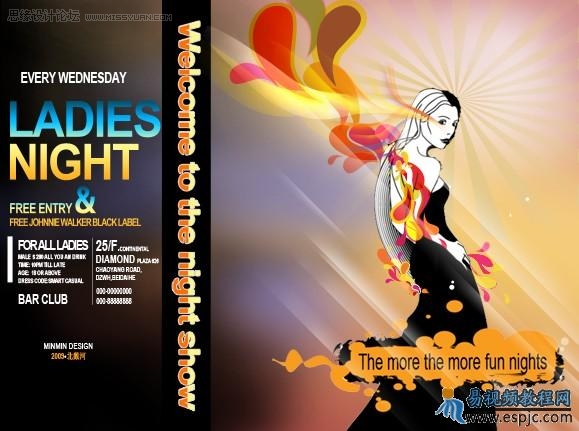
图21
 情非得已
情非得已
推荐文章
-
 Photoshop制作透明磨砂风格的图标教程2021-03-18
Photoshop制作透明磨砂风格的图标教程2021-03-18
-
 Photoshop制作电商平台优惠劵领取页面2021-03-18
Photoshop制作电商平台优惠劵领取页面2021-03-18
-
 Photoshop设计撕纸特效的人物海报教程2020-10-28
Photoshop设计撕纸特效的人物海报教程2020-10-28
-
 Photoshop制作立体风格的国庆节海报2020-10-10
Photoshop制作立体风格的国庆节海报2020-10-10
-
 Photoshop设计撕纸特效的人像海报2020-03-27
Photoshop设计撕纸特效的人像海报2020-03-27
-
 图标设计:用PS制作奶油质感手机主题图标2019-11-06
图标设计:用PS制作奶油质感手机主题图标2019-11-06
-
 图标设计:用PS制作中国风圆形APP图标2019-11-01
图标设计:用PS制作中国风圆形APP图标2019-11-01
-
 手机图标:用PS设计儿童贴画风格的APP图标2019-08-09
手机图标:用PS设计儿童贴画风格的APP图标2019-08-09
-
 电影海报:用PS制作蜘蛛侠海报效果2019-07-09
电影海报:用PS制作蜘蛛侠海报效果2019-07-09
-
 创意海报:用PS合成铁轨上的霸王龙2019-07-08
创意海报:用PS合成铁轨上的霸王龙2019-07-08
热门文章
-
 Photoshop制作冷色风格的电源海报教程
相关文章54532021-06-04
Photoshop制作冷色风格的电源海报教程
相关文章54532021-06-04
-
 Photoshop制作立体感的创意文字海报
相关文章85272021-04-07
Photoshop制作立体感的创意文字海报
相关文章85272021-04-07
-
 Photoshop设计撕纸特效的人物海报教程
相关文章51982020-10-28
Photoshop设计撕纸特效的人物海报教程
相关文章51982020-10-28
-
 Photoshop制作立体风格的国庆节海报
相关文章26272020-10-10
Photoshop制作立体风格的国庆节海报
相关文章26272020-10-10
-
 Photoshop制作时尚大气的足球比赛海报
相关文章20222020-07-09
Photoshop制作时尚大气的足球比赛海报
相关文章20222020-07-09
-
 Photoshop合成加勒比海盗风格电影海报
相关文章24242020-04-02
Photoshop合成加勒比海盗风格电影海报
相关文章24242020-04-02
-
 Photoshop制作花朵穿插文字海报教程
相关文章43142020-04-02
Photoshop制作花朵穿插文字海报教程
相关文章43142020-04-02
-
 Photoshop设计撕纸特效的人像海报
相关文章41372020-03-27
Photoshop设计撕纸特效的人像海报
相关文章41372020-03-27
